Hozzon létre egy hitel kalkulátor Microsoft Excel
Ebben a leckében fogjuk létrehozni hitel kalkulátor járadék (fizetés a hitel egyenlő részletekben) a Excele kiszámításához paramétereket, mint például:
- havi fizetés;
- összegben a kölcsön;
- A tényleges mértéke a kölcsön.
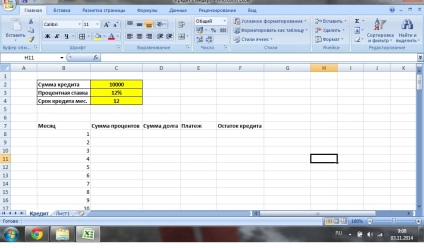
Fontos megérteni, hogy az adatok, amelyek célja, hogy közel a bankszámlák, de még mindig kicsit más.
1. lépés: Hozzon létre egy táblázatot az értékek
Egy új Excel dokumentumot, hozzon létre egy táblázatot az adatok, amelyeket használni fognak számítani:
- A hitel összege;
- Kamat (éves);
- Havidíj;
- Egységes jutalék;
- A hitel futamideje hónapokban.
Cell bemeneti adatok jelöljük sárga.
Az adatok fogják kiszámítani:
- Havi fizetés;
- Az összeg a túlfizetés a kölcsön;
- A százalékos túlfizetés;
- Effektivnayastavka.

2. lépés: Arra számítunk, a havi fizetés
- Rate - Jelöljük ki a cellát a kamat és elosztjuk 12-vel Ez annak a ténynek köszönhető, hogy a kamatláb mutatják az éves és a havi fizetés, várunk
- NPER - kölcsön ideje;
- PS - a kölcsön összege, gondoskodjék arról, hogy a „-” jel előtti érték. Mivel a paraméterek egyszeri jutalék tartozás összege = Hitel összege + Hitel összege * Egyszeri díj. Minden hitelintézetek közé egy egyszeri jutalék a megbízó és a felhalmozott rájuk éves kamatláb.
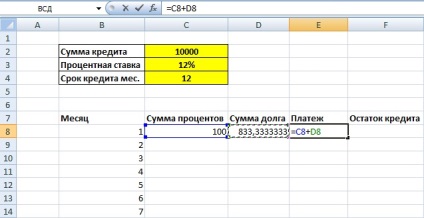
Használat után a képlet a havi fizetés a járadék „PMT” tekintetében „egyszeri jutalék”, hogy fontolja meg még egy havi díjat. Így, a képletben bárban egy funkció hozzáadása kiszámítása a havi díj.
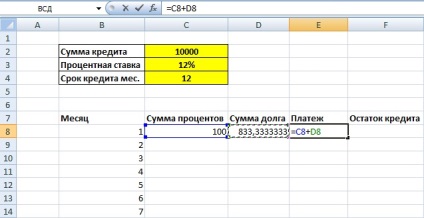
3. lépés: számítása fizetés a kölcsönt.
Kiszámítása a fizetés összege a kölcsön megszorozzuk a havi fizetés a kölcsön a hitel futamideje és vonjuk ki a fő a kölcsön összege.

A százalékos túlfizetés a kölcsön számítjuk az összeget a fizetési osztva a hitel összegét, és megszorozzuk 100-zal.

4. lépés: számítása az effektív kamatot a kölcsön
Az effektív kamatláb a kölcsön magában foglalja az összes kamat és az összes kifizetés a kölcsön:
- Kamatláb;
- Egységes jutalék;
- Havidíj.
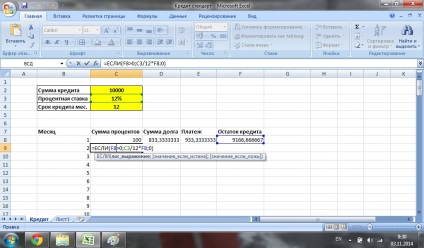
- NPER - kölcsön ideje;
- Pmt - számított havi fizetés, amely magában foglalja az összes kamat és jutalékok;
- PS - a kölcsön összege, feltétlenül jelentkezzen „-”.

Miután a „sebesség” funkció szükséges a húr a képlet szorozzuk ezt a funkciót 12 kiszámításához az éves effektív kamatláb.
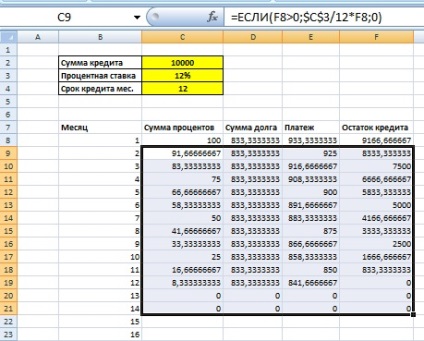
Ezzel a számológép, könnyen, gyorsan és könnyen kiszámítható a havi fizetés minden hitel, valamint számítani az effektív kamatláb.